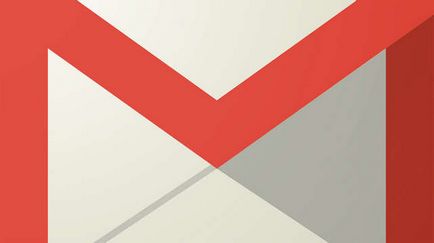Cum de a actualiza driverele în mod automat, manual, folosind programele de pe Windows 7, 8, 10
Cum se instalează manual driverul
Pentru a face acest lucru, computerul trebuie să fie deja fișierele necesare pentru instalare. Asta este, va trebui să urce pe internet și le caute. Cel mai adesea făcut acest lucru pentru un dispozitiv care nu ia alte drivere ca: monitoare, autobuze seriale, și așa mai departe. Acest lucru se face după cum urmează:
- Selectați Device Manager este în cazul în care există un program intermediar între dispozitiv și computer.
- Faceți clic pe butonul mouse-ului dreapta-l și selectați „Install driver“.
- Mai multe dintre opțiuni, avem nevoie de o „căutare pentru dispozitive de pe acest computer.“
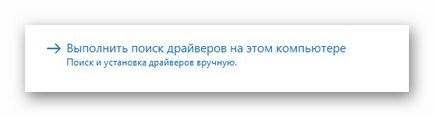
- Acum, specificați unitatea și folderul în care sunt stocate fișierele.
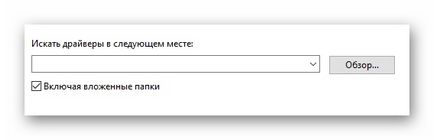
- Nu va fi de instalare și după repornirea dispozitivului este complet gata de utilizare.
Cum să actualizați manual
- Faceți clic dreapta pe dispozitiv și faceți clic pe „Properties“.
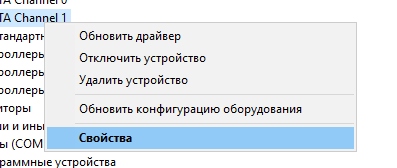
- În fereastra care se deschide, selectați elementul și șoferul să-și amintească versiunea pe care le-am stabilit.
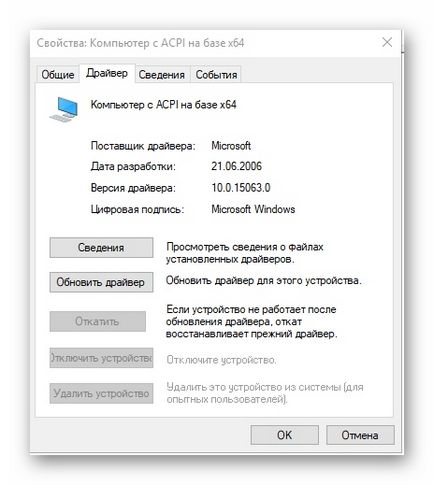
- Acum, deschide un browser și motor de căutare pe card model este introdus.
- Deschideți site-ul oficial producător.
- Apoi, trebuie să selectați modelul exact al cardului, precum și o adâncime de biți în sistemul nostru.
- Ne uităm la versiunea care este listat acolo, și cel pe care au instalat aici. În cazul în care acestea sunt diferite, atunci leagăn cu un site mai nou.
- Instalați și verificați din nou versiunea.
- După ce instalarea este întotdeauna recomandat pentru a face o repornire a calculatorului.
actualizarea automată
Această metodă este caracterizată prin aceea că, căutare pe Internet și descărcați nimic nu este necesar. Sistemul va face măsurile necesare în sine. Dintre noi au nevoie de următoarele:
- Deschideți Device Manager.
- Acolo, alege versiunea care este de actualitate.
- Faceți clic pe ea cu butonul din dreapta al mouse-ului și selectați „Update Driver“.
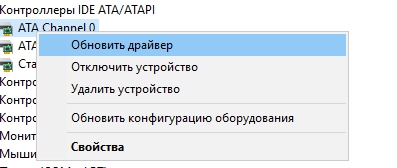
- Acolo, selectați „Căutare automat pentru driver actualizat.“
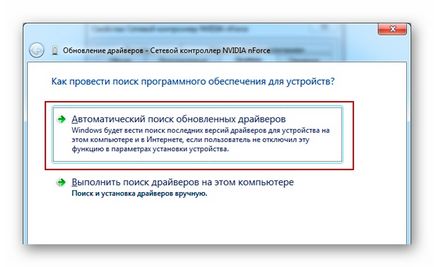
- Acum, apare o fereastră în care pentru a afișa procesul de căutare.
- Dacă o versiune mai nouă este găsit, acesta va fi actualizat în mod automat. Dacă nu, se pare că cea mai recentă versiune este deja instalată sau nu sunt în măsură să-l găsească.
- După instalare se va închide fereastra și a reporni computerul.
- Dispozitivul poate fi considerat gata de utilizare.
Programul de instalat și de actualizare
rețeaua este acum o astfel de matrice de mare. Și este foarte convenabil. De ce să se ocupe de găsirea de drivere, atunci când se poate descărca programul și se va găsi în mod automat și instala necesar, vom avea doar să faceți clic pe butonul de mai jos și alegeți din driverul propus aveți nevoie. Să ne uităm la câteva dintre aceste programe.
DriverPack Solution
Acesta este software-ul cel mai convenabil și moderne. Printre propria lor natură nu are egal. Acesta conține un număr mare de instrumente. Aproximativ 40 de milioane de oameni sunt deja folosind acest software, și în fiecare zi numărul de astfel de oameni este doar în creștere.
- Online. Ea cântărește foarte puțin și toate acțiunile sunt efectuate prin intermediul internetului. Adică, calculatorul identifică dispozitivul și caută drivere pe Internet dacă doriți să descărcați și instalați-l.
- Offline. Această versiune conține o bază de date foarte mare de drivere. Este fără prezența Internetului se va instala driverele necesare. Dar există un dezavantaj - este o mulțime de greutate. La urma urmei, acesta conține deja toate driverele.
Utilitate complet rusificat. care nu vor fi dificultăți în utilizarea acestuia. Acesta oferă, de asemenea, pentru a descărca și instala un set standard de instrumente necesare pentru utilizarea unui calculator. De exemplu, browser-ul, arhivator, player-ul și așa mai departe. Pentru unii este o adevărată găsi. Deoarece după reinstalarea Windows va rula doar programul, și ea va face totul ea. Și un alt avantaj al vitezei sale, la doar 15 minute (cu internet bun), totul va fi gata.
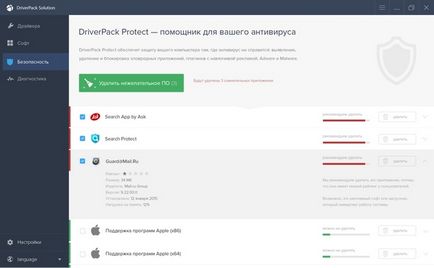
driver Genius
Principalul avantaj al acestui program - pentru a elimina driverele. Pentru restul, este aproape identic cu cel anterior. Interfață, informații despre sistem, și așa mai departe, totul este aproape la fel. Cu toate acestea Driver Genius oferă o bază de date mult mai cuprinzătoare decât DriverPack Solution. Ea are un minus imens - update. Pentru a utiliza aceasta, aveți nevoie de versiunea completă, dar nu este liber.
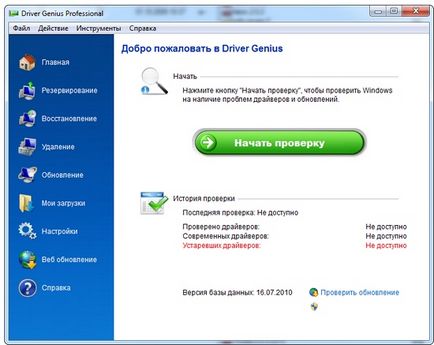
10 Modul Sleep pentru Windows (cum ar fi activați, dezactivați sau să configurați)
Instalare driver Snappy
Acest software este complet gratuit și este portabil. Acesta diferă de celelalte într-un mod special de a descărca drivere, precum și instalarea acestora. Programul conține cea mai mare baza de date de conducător auto. mai mult decât orice alt program similar. Snappy Driver Installer în limba rusă, și are de asemenea un filtru convenabil. Face treaba cu un program de frumos.
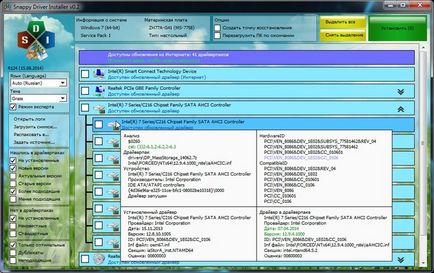
Acesta este programul principal, de fapt, acestea sunt de multe ori mai mult, dar acestea nu sunt la fel de populare ca acestea.


Care este sistemul de operare? Tipuri de sisteme de operare

CCleaner - cum să curățați calculatorul de praf?
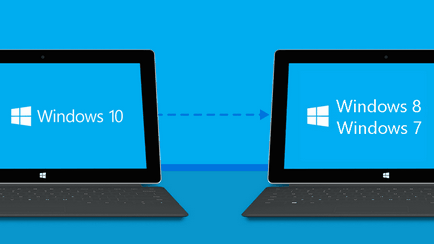
Cum să se rostogolească înapoi la Windows 10 sau Windows 7 8.1

Conturi și siguranța familiei pentru Windows 10

Cum de a stabili bug-uri și isdone.dll unarc.dll

Cum de a înregistra Yandex Mail